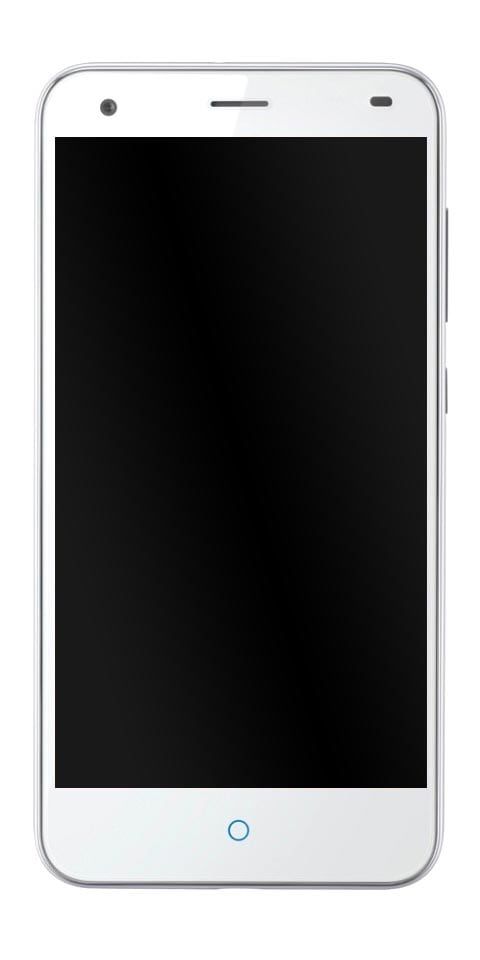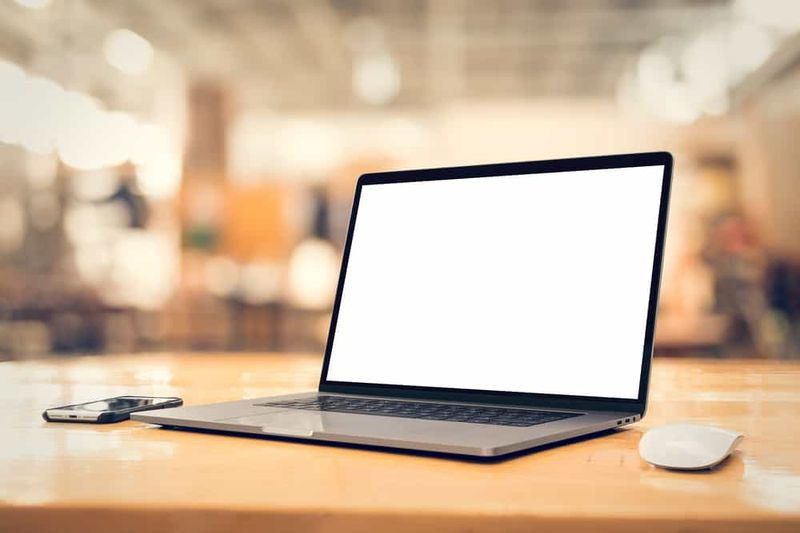Kako popraviti sistem Windows, ni bilo mogoče vzpostaviti povezave s storitvijo odjemalca pravilnika skupine

Iščete rešitev za odpravo napake ‘Windows se ni mogel povezati z odjemalcem pravilnika skupine’? Microsoft Windows ponuja podporo za različne uporabniške račune v enem računalniku. Mogoče veste, da so nekateri računi skrbniki, drugi pa ne. No, na splošno ni nobenih težav z uporabo skrbniških računov, drugi računi se med prijavo v svoj račun verjetno srečujejo s težavami. Toda danes v tem članku boste izvedeli o napaki, najdeni v Windows 10 . Ta napaka prikaže sporočilo uporabniku, ki pravi Windows se ni mogel povezati z odjemalcem pravilnika skupine in vas prosi, da se obrnete na skrbnika sistema. Ampak ne skrbite, naučili se boste, kako to popraviti.
Glej tudi: Izdaja sistema Windows 10 „Windows potrebuje vaše trenutne poverilnice“ - Kako to popraviti
narejeno v kanadi kodi repo
Kako popraviti, da se Windows ni mogel povezati z napako storitve odjemalca pravilnika skupine:

Če naletite na to težavo v računalniku z operacijskim sistemom Windows 10. Do svojega uporabniškega računa ne morete dostopati. Zaradi tega je odprava te napake zelo potrebna, saj niti računalnika ne morete uporabljati. Napaka se pojavi zaradi številnih možnih razlogov v operacijskem sistemu Windows 10. V tem priročniku smo dodali različne možne rešitve, ki vam lahko pomagajo pri odpravljanju te napake iz sistema Windows 10. Torej brez večjih težav preberite vse naslednje rešitve enega za drugim, da uspešno odpravite napako:
kako zaustaviti sinhronizacijo kroma -
Popravek 1: Vklopite samodejni zagon odjemalske storitve za pravilnike skupine
Naročnik GPSVC ali skupinskega pravilnika je storitev Windows 10, ki se prijavi v uporabniške račune. In podobno veliko drugih storitev, ki jih najdemo v sistemu Windows. Torej ima GPSVC privzeto vklopljen samodejni zagon. Če pa se ta možnost iz kakršnega koli razloga izklopi, se odjemalska storitev pravilnika skupine ne more zagnati ob zagonu sistema Windows 10. Posledično napaka, pri kateri uporabnik ne more dostopati do uporabniških računov. V tem primeru morate vklopiti samodejni zagon GPSVC, tako da sledite tem korakom:
- Po pritisku najprej pojdite na Storitve prek programa Run v sistemu Windows 10 Tipka Windows + R. na tipkovnici. In tukaj, vnos storitve.msc in nato pritisnite Enter, ki bo odprl Storitve.
- Zdaj na seznamu vseh storitev Windows 10 poiščite Storitve za stranke glede pravilnika skupine .
- Po tem, dvakrat tapnite na njem, ki bo odprl vse njegove lastnosti.
- Nato uporabite spustni meni poleg Vrsta zagona. Nato imejte v mislih Samodejno in tapnite v redu shranite nastavitve.
- Končno znova zaženite računalnik, kar bo rešilo, da se Windows ni mogel povezati s storitvijo odjemalca Group Policy.
Popravek 2: Izklopite hitri zagon v sistemu Windows 10 prek nadzorne plošče
Windows 10 ponuja bistveno funkcijo, znano kot Hitri zagon, zaradi katere je postopek zagona precej hitrejši. To lahko stori tako, da ne zažene vseh storitev sistema Windows 10 takoj ob zagonu. Toda ko ustavi storitev odjemalca pravilnika skupine. Potem boste po prijavi v uporabniške račune začeli naleteti na napako. Torej, za uspešno rešitev sistema Windows se ne more povezati z napako storitve odjemalca pravilnika skupine. Poskusiti morate izklopiti hitri zagon. Hitri zagon lahko izklopite prek nadzorne plošče:
- Odprite Windows Search in odprite Nadzorna plošča v računalniku z operacijskim sistemom Windows 10.
- Potem pojdite na Strojna oprema in zvok in nato odprite Možnosti napajanja .
- Nato tapnite Izberite, kaj počnejo gumbi za vklop iz levega podokna.
- Zdaj izberite Spremenite nastavitve, ki trenutno niso na voljo ki vam omogoča spreminjanje nastavitev pod oknom.
- Končno se prepričajte, da Vklopite hiter zagon možnost ni označena. Nato lahko tapnete Shrani spremembe za rešitev težave v operacijskem sistemu Windows 10.
Glej tudi: Kako zaznati Keylogger v Androidu - Vadnica
Popravek 3: Zaženite SFC in DISM prek ukaznega poziva v sistemu Windows 10
Ko so sistemske datoteke računalnika Windows 10 iz nekega razloga poškodovane, se lahko soočate z različnimi napakami. To pomeni, da se lahko soočite tudi z napako storitve odjemalca pravilnika skupine. Sistemske datoteke vašega računalnika se lahko poškodujejo zaradi nepravilnega izklopa ali posodobitev sistema Windows. Če želite uspešno najti in odpraviti te poškodovane datoteke, lahko nato v sistemu Windows 10 izvedete ukaze DISM ali SFC. To lahko storite po uporabi ukaznega poziva v sistemu Windows 10:
kako blokirati podredite
- Sprva zaženite Ukazni poziv kot skrbnik prek Iskanja Windows
- Nato lahko vnesete sfc / scannow čemur sledi vnesite ki bo izvedel začetno skeniranje sistemske datoteke.
- Ko izvedete ta ukaz, izvedite naslednje ukaze enega za drugim, podobno kot prejšnji ukaz:
Dism /Online /Cleanup-Image /CheckHealth
Dism /Online /Cleanup-Image /ScanHealth
Dism /Online /Cleanup-Image /RestoreHealth
- Ko v ukazni poziv vnesete vse te ukaze, znova zaženite računalnik, ki bo odpravil vse poškodovane sistemske datoteke v sistemu Windows 10
Popravek 4: Popravek urejevalnika registra Windows za odjemalsko storitev pravilnika skupine
Tako kot vse druge storitve v sistemu Windows 10 ima GPSVC ključne vrednosti ali registre. Po spremembi teh vrednosti lahko uspešno rešite, da se Windows ni mogel povezati z napako storitve odjemalca pravilnika skupine. Če se torej v računalniku z operacijskim sistemom Windows 10 srečujete tudi s to napako, se lahko premaknete po naslednjih navodilih:
- Sprva po dodajanju odprite urejevalnik registra Windows regedit v operacijskem sistemu Windows.
- Nato se lahko premaknete na HKEY_LOCAL_MACHINE SYSTEM CurrentControlSet Services gpsvc in se prepričajte v to ImagePath je tukaj.
- Po tem pojdite na HKEY_LOCAL_MACHINE SOFTWARE Microsoft Windows NT CurrentVersion Svchost . Potem z desno tipko na SvcHost in nato izberite Novo> Vrednost z več nizi .
- Nato vnesite GPSvcGroup v razdelku Ime vrednosti in GPSvc v razdelku Podatki o vrednosti in tapnite v redu .
- Zdaj, z desno tipko na SvcHost in izberite Novo> Ključ . Nato določite njegovo ime GPSvcGroup ki bo ustvaril novo mapo (ključ) pod SvcHost.
- Ko je to storjeno, z desno tipko na GPSvcGroup in nato izberite Novo> DWORD (32-bitna) vrednost .
- Končno določite to vrednost kot Zmogljivosti preverjanja pristnosti. Nato dvakrat tapnite novo ustvarjeno vrednost, da jo spremenite v 12320 . Nato lahko zaprete urejevalnik registra in znova zaženete računalnik, da rešite, da se Windows ni mogel povezati z napako storitve odjemalca pravilnika skupine v vašem sistemu Windows 10.
Zaključek:
Upam, da ste uspešno odpravili napako »Windows se ni mogel povezati s storitvijo odjemalca pravilnika skupine« v računalniku z operacijskim sistemom Windows 10. Če vam je bil ta vodič všeč, ga delite s prijatelji. Če dvomite o kateri koli od metod, vas prosimo, da postavite kakršna koli vprašanja ali vprašanja v spodnjem oddelku za komentarje.
Preberite tudi: